자유형을 사용하여 뷰포트에서 직접 손으로 그린 스플라인을 만들 수 있습니다.
마우스 또는 기타 포인팅 장치를 사용하여 손으로 그린 스플라인을 만들려면 자유형 스플라인 도구를 사용하십시오. 스플라인이 장면에서 선택한 오브젝트에만 그려지도록 제한할 수 있으며, 이 경우 자동으로 윤곽을 따라갑니다.

도넛과 접시의 두 오브젝트로 제한된 자유형 스플라인을 그려서 만든 파이프된 아이싱
인터페이스
렌더링 및 보간 롤아웃
대부분의 스플라인 기반 모양은 이 매개변수를 공유합니다. 자세한 내용은 스플라인 원형과 확장 스플라인 항목에서 렌더링 및 보간 롤아웃을 참조하십시오.
자유형 스플라인 롤아웃, 만들기 모드
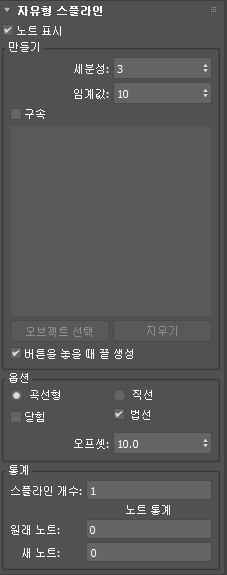
스플라인을 그리기 전의 롤아웃 모습
- 노트 표시
- 스플라인에 노트를 표시합니다.
그룹 작성
- 세분성
- 노트를 만들기 전에 사용된 커서 위치 샘플 수입니다.
- 임계값
- 새 노트를 만들기 전에 커서가 이동할 거리를 설정합니다. 값이 클수록 거리가 늘어납니다.
- 제약
- 스플라인을 장면에서 선택한 오브젝트로 제한합니다.
- 오브젝트 선택 버튼
- 제한 오브젝트에 대해 오브젝트 선택 모드를 활성화합니다. 오브젝트 선택을 마친 후에는 다시 한 번 눌러 작업을 완료하십시오.
- 투명
- 선택한 오브젝트의 리스트를 지웁니다.
- 버튼 해제 시 만들기 종료
- 활성화된 경우 마우스 버튼을 놓으면 자유형 스플라인을 생성합니다. 비활성화된 경우 마우스 버튼을 다시 누르면 모양이 계속되어 스플라인의 열린 끝을 자동으로 연결합니다. 그리기를 마치려면 뷰포트에서 Esc 키 또는 마우스 오른쪽 버튼을 클릭해야 합니다.
옵션 그룹
- 곡선/직선 토글
- 노트 사이의 세그먼트가 곡선인지 아니면 직선인지를 설정합니다.
- 닫힘
- 스플라인의 시작과 끝 사이에 선을 그려 스플라인을 닫습니다.
- 법선
- 뷰포트에서 제한된 스플라인의 결과 법선을 표시합니다.
- 오프셋
- 제한 오브젝트의 표면에서 먼 방향으로 손으로 그린 스플라인의 위치를 오프셋합니다.
통계 그룹
- 스플라인 수
- 모양에 있는 스플라인의 개수를 표시합니다.
- 원래 노트 수
- 스플라인을 그리는 동안 자동으로 만들어지는 노트 수를 표시합니다(그리기 전에는 0).
- 새 노트
- 새 노트의 개수를 표시합니다(그리기 전에는 0).
자유형 스플라인 롤아웃, 수정 모드
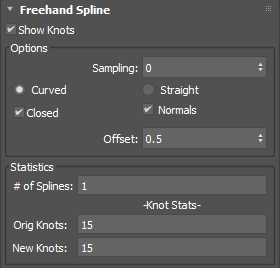
스플라인이 생성된 후 표시된 롤아웃
- 노트 표시
- 스플라인에 노트를 표시합니다.
옵션 그룹
- 샘플링
- 샘플링 양을 설정합니다. 값이 0보다 크면 인접한 노트가 점진적으로 감소하여 부드러운 결과가 만들어집니다.
- 곡선/직선 토글
- 노트 사이의 세그먼트가 곡선인지 아니면 직선인지를 설정합니다.
- 닫힘
- 스플라인의 시작과 끝 사이에 선을 그려 스플라인을 닫습니다.
- 법선
- 뷰포트에서 제한된 스플라인의 결과 법선을 표시합니다.
- 오프셋
- 제한 오브젝트의 표면에서 먼 방향으로 손으로 그린 스플라인의 위치를 오프셋합니다.
통계 그룹
- 스플라인 수
- 모양에 있는 스플라인의 개수를 표시합니다.
- 원래 노트
- 스플라인을 그리는 동안 자동으로 만들어지는 노트 수를 표시합니다.
- 새 노트
- 새 노트의 개수를 표시합니다(그리기 전에는 0).
절차
자유형 스플라인을 만들려면 다음과 같이 합니다.
 만들기 패널에서
만들기 패널에서  모양을 켭니다.
모양을 켭니다.
- 드롭다운 리스트에서 스플라인을 선택합니다.
- 오브젝트 유형 롤아웃에서 자유형을 클릭합니다.
- 그릴 때 샘플링을 조정하기 위한 임계값과 세분성을 설정하고, 렌더링 옵션, 버튼을 놓을 때 끝 생성 및 오프셋 등의 관련 추가 옵션을 설정합니다.
팁: 렌더링했을 때 결과를 표시하려면 렌더러에서 사용을 선택하십시오.
- 뷰포트에서 커서를 드래그하여 원하는 모양을 그립니다.
- 마우스 버튼을 놓아 모양을 완료합니다. 버튼을 놓을 때 끝 생성 옵션이 비활성화되어 있는 경우 뷰포트에서 Esc 키를 누르거나 마우스 오른쪽 버튼을 클릭하여 마치십시오.
팁: 자유형 스플라인을 그린 후에 결과를 미세 조정하려면 스플라인 릴랙스 및 스플라인 겹침 수정자를 사용하십시오.
장면에서 하나 이상의 오브젝트로 자유형 스플라인을 제한하려면
 만들기 패널에서
만들기 패널에서  모양을 켭니다.
모양을 켭니다.
- 드롭다운 리스트에서 스플라인을 선택합니다.
- 오브젝트 유형 롤아웃에서 자유형을 클릭합니다.
- 자유형 스플라인 롤아웃에서 제약 옵션을 활성화합니다.
장면에서 이미 선택된 오브젝트가 있으면 이 오브젝트가 자동으로 제약 리스트에 추가됩니다.
- 오브젝트 선택을 클릭하고 장면에서 오브젝트를 선택합니다.
- 파란색 오브젝트 선택 버튼을 다시 클릭하여 비활성화합니다.
- 뷰포트에서 선택한 오브젝트 위로 커서를 드래그하여 모양을 그립니다.
결과 스플라인은 제약 오브젝트의 가장자리 밖으로 나가지 않으며 모양의 윤곽을 자동으로 따라갑니다.
- 마우스 버튼을 놓아 모양을 완료합니다. 버튼을 놓을 때 끝 생성 옵션이 비활성화되어 있는 경우 뷰포트에서 Esc 키를 누르거나 마우스 오른쪽 버튼을 클릭하여 마치십시오.
팁: 제한된 자유형 스플라인을 그린 후에 결과를 미세 조정하려면 스플라인 릴랙스 및 스플라인 겹침 수정자를 사용하십시오.